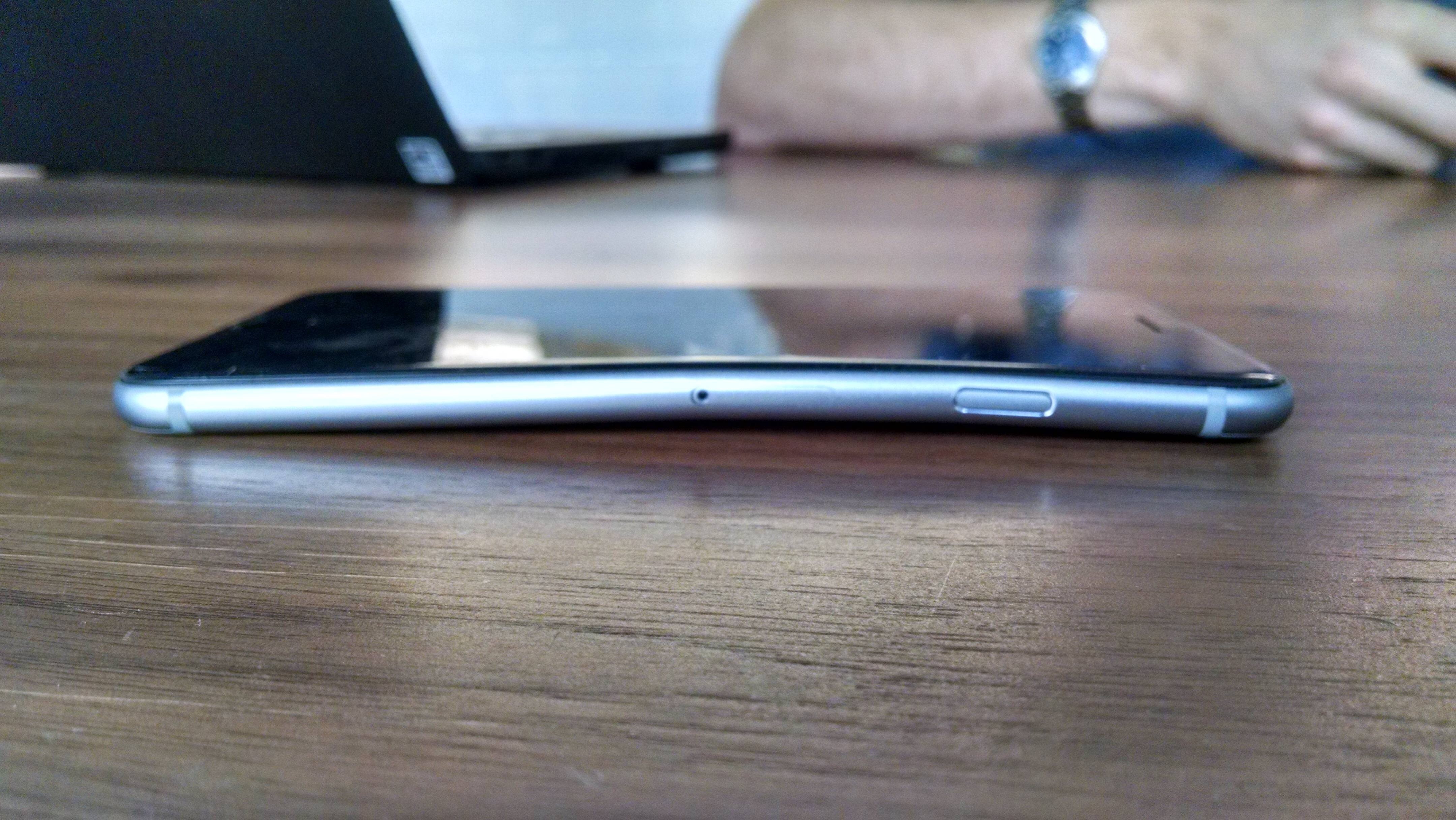Karena hidup di dunia digital di mana mengetik hampir merupakan kebutuhan sehari-hari, belajar cara-cara penggunaan keyboard yang tepat sangatlah penting. Hal ini tidak hanya akan membuat Anda menjadi lebih produktif dan menghasilkan sesuatu lebih cepat dengan keyboard, mengetik lebih cepat dapat memungkinkan Anda untuk bersaing dengan otak Anda; suara kecil di kepala Anda yang berisi ide-ide besar mungkin hanya berlangsung selama beberapa detik sebelum terlupakan.
Berikut ini akan dibahas mengenai 5 tips yang akan membuat Anda bisa mengetik dengan lebih cepat dan tepat.
1. Buanglah Kebiasaan Buruk Anda
Menyingkirkan kebiasaan buruk Anda saat mengetik mungkin adalah hal paling sulit untuk dilakukan. Anda mungkin sudah menggunakan metode pengetikan yang sama sejak Anda mulai menggunakan keyboard. Jika Anda seorang gamer FPS (First Person Shooter), Anda mungkin seing menempatkan tangan kiri pada tombol WASD, dan mungkin memiliki jari-jari yang lebih kuat di tangan kiri Anda daripada kanan.
Yang lain mungkin tipe yang mengetik hanya dengan dua jari, memegang sepuluh tombol atau lebih untuk masing-masing jari, selalu harus menjaga mata pada keyboard untuk memegang tombol yang tepat. Meskipun Anda mungkin mengetik cepat dengan hanya setengah dari jari-jari yang diperlukan, Anda harus segera menghentikan kebiasaan itu.
2. Gunakan 10 Jari Anda
Langkah berikutnya adalah dengan mempelajari kembali penempatan jari yang benar pada keyboard. Jika Anda melihat lebih dekat pada keyboard Anda, Anda akan mengenali tonjolan pada tombol F dan J kunci. Hal ini untuk membantu Anda menemukan penempatan jari yang benar tanpa harus melihat keyboard.
Idealnya, jari telunjuk Anda harus ditempatkan pada tombol F dan J dan jari-jari lainnya akan jatuh ke tempat lain secara alami. Jari tengah dan jari manis digunakan hanya untuk beberapa tombol pada keyboard, sementara jari telunjuk Anda menutupi bagian tengah keyboard. Navigasi, tanda baca dan fungsi tombol dikendalikan terutama oleh jari kelingking.
3. Belajar Touch Type
Langkah selanjutnya: touch type—mengetik hanya dengan menyentuh. Maksudnya, Anda mengetik tanpa harus melihat pada keyboard. Bahkan, untuk juru ketik berpengalaman, melihat keyboard benar-benar memperlambat mereka.
Untuk sampai ke tahap ini membutuhkan latihan, dan kita tidak berbicara tentang hitungan jam di sini. Bisa jadi berminggu-minggu sebelum jari-jari Anda bisa bertanggung jawab di tempat yang seharusnya. Bahkan jika hal ini memperlambat Anda, jangan kembali ke kebiasaan awal Anda.
4. Navigasi dengan Shortcut Keyboard Dasar
Tidaklah mengherankan jika Windows dan Mac memiliki banyak shortcut keyboard. Karena kedua tangan Anda sudah pada keyboard, mengapa menghabiskan waktu menggunakan mouse untuk bernavigasi? Anda tidak perlu mengingat setiap shortcut, hanya yang lebih umum.
Beberapa shortcut umum antara lain:
| Shortcut | Deskripsi |
| Ctrl + C | Copy |
| Ctrl + X | Cut |
| Ctrl + V | Paste |
| Ctrl + Z | Undo |
| Ctrl + S | Simpan |
| Ctrl + F | Mencari kata |
| Ctrl + A | Meng-highlight ke |
| Shift + Left Arrow or Right Arrow | Meng-hightlight huruf setelahnya |
| Ctrl + Shift + Left Arrow or Right Arrow | Meng-hightlight kata setelahnya |
| Ctrl + Left Arrow or Right Arrow | Mengarahkan kursor ke teks kata berikutnya tanpa sorot |
| Home | Pergi ke awal baris |
| End | Pergi ke akhir baris |
| Page Up | Scroll ke atas |
| Page Down | Scroll ke bawah |
Anda juga dapat menggunakan tombol shortcut saat browsing web. Berikut adalah beberapa shortcut yang dapat Anda gunakan untuk menavigasi di web browser.
| Shortcut | Deskripsi |
| Ctrl + Tab | Beralih ke tab berikutnya |
| Ctrl + Shift + Tab | Beralih ke tab sebelumnya |
| Ctrl + T | Membuka tab baru |
| Ctrl + W | Menutup tab aktif |
| Ctrl + Shift + T | Membuka tab yang sebelumnya tertutup |
| Ctrl + R | Refresh halaman web aktif |
| Ctrl + N | Buka jendela browser baru |
| Backspace | Kembali satu halaman |
| Shift + Backspace | Maju satu halaman |
Dan, berikut adalah beberapa shortcut keyboard umum untuk navigasi (Windows) yang lebih umum.
| Shortcut | Deskripsi |
| Alt + Tab | Beralih ke jendela berikutnya |
| Alt + Shift + Tab | Beralih ke jendela sebelumnya |
| Alt + F4 | Tutup jendela aktif |
Ctrl, Alt, dan Shift dan beberapa tombol shortcut lain akan membutuhkan kerja dari jari kelingking Anda.
5. Berlatihlah dengan Aplikasi
Anda tidak perlu stress saat belajar mengetik cepat dengan keyboard (meskipun mungkin merasa seperti itu beberapa kali). Berikut ini adalah beberapa situs dimana Anda bisa belajar mengetik sekaligus bersenang-senang: TypeRacer, Typing Maniac, Keybr.com, Touch Typing Study, dan Learn Typing.
Sumber: www.hongkiat.com